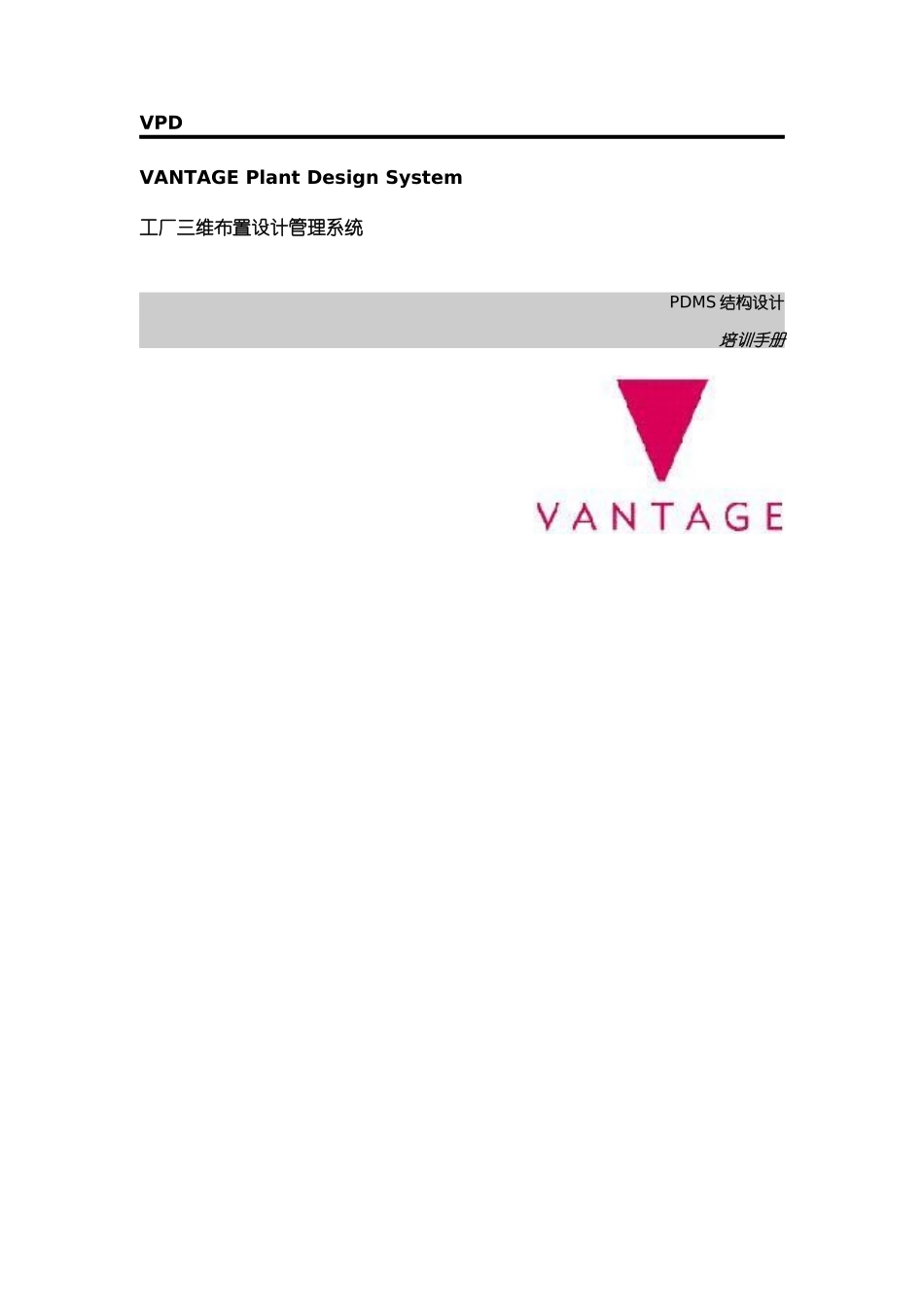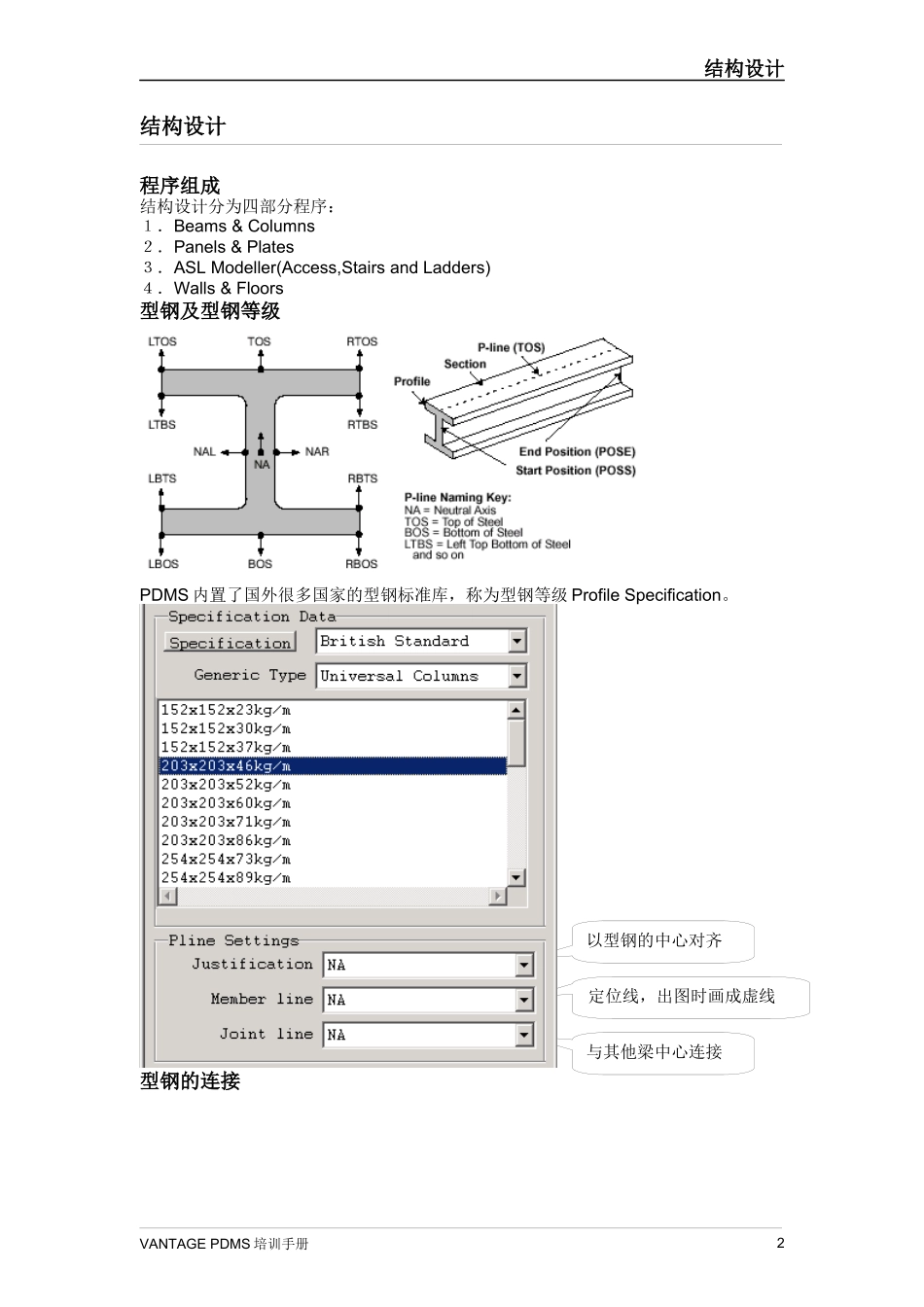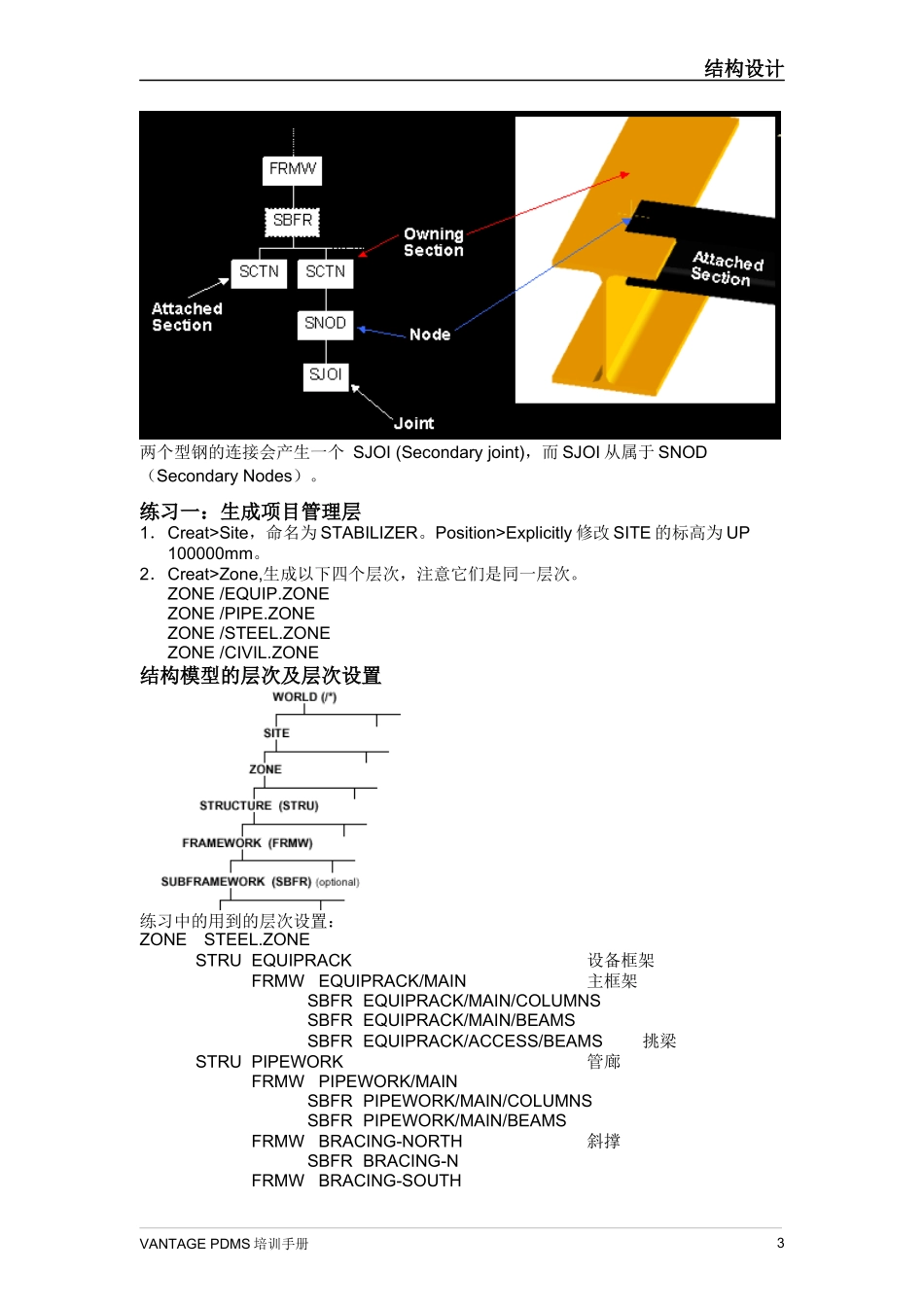VPDVANTAGEPlantDesignSystem工厂三维布置设计管理系统PDMS结构设计培训手册结构设计结构设计程序组成结构设计分为四部分程序:1.Beams&Columns2.Panels&Plates3.ASLModeller(Access,StairsandLadders)4.Walls&Floors型钢及型钢等级PDMS内置了国外很多国家的型钢标准库,称为型钢等级ProfileSpecification。型钢的连接VANTAGEPDMS培训手册定位线,出图时画成虚线以型钢的中心对齐与其他梁中心连接2结构设计两个型钢的连接会产生一个SJOI(Secondaryjoint),而SJOI从属于SNOD(SecondaryNodes)。练习一:生成项目管理层1.Creat>Site,命名为STABILIZER。Position>Explicitly修改SITE的标高为UP100000mm。2.Creat>Zone,生成以下四个层次,注意它们是同一层次。ZONE/EQUIP.ZONEZONE/PIPE.ZONEZONE/STEEL.ZONEZONE/CIVIL.ZONE结构模型的层次及层次设置练习中的用到的层次设置:ZONESTEEL.ZONESTRUEQUIPRACK设备框架FRMWEQUIPRACK/MAIN主框架SBFREQUIPRACK/MAIN/COLUMNSSBFREQUIPRACK/MAIN/BEAMSSBFREQUIPRACK/ACCESS/BEAMS挑梁STRUPIPEWORK管廊FRMWPIPEWORK/MAINSBFRPIPEWORK/MAIN/COLUMNSSBFRPIPEWORK/MAIN/BEAMSFRMWBRACING-NORTH斜撑SBFRBRACING-NFRMWBRACING-SOUTHVANTAGEPDMS培训手册3结构设计SBFRBRACING-SZONEEQUIPRACK/ACCESS设备框架附件STRUEQRACK/7M-STAIR上层斜梯STRUEQRACK/5M-STAIR下层斜梯STRUEQRACK/7M-FLOOR上层平台STRUEQRACK/5M-FLOOR下层平台练习二:生成设备框架框架的数据和型钢的大小请参考图集。1.选择梁柱模块Design>Structure>Beams&column。2.确认在结构分区STEEL.ZONE下面。3.Creat>Structure…命名为EQUIPRACK。4.Creat>Framework…命名为EQUIPRACK/MAIN。是设备主框架。5.Creat>SubFrame命名为EQUIPRACK/MAIN/COLUMNS。用于存放主框架的柱子。6.Creat>SubFrame命名为EQUIPRACK/MAIN/BEAMS。存放主框架的横梁。7.Creat>Section>Specials在SecionCreation列表中选择2.RegularStructure。8.在弹出的对话框中首先要确定柱子(COLUMN)的存放位置。在MemberList中定位在SBFREQUIPRACK/MAIN/COLUMN,在对话框的Storagearea栏中键入CE,表示在MemberList中的当前元素。回车后,出现全称。9.点取Profile按钮,选择柱子使用的型材。10.设置框架梁的存放位置及使用的型材。注意:梁的对齐方式为顶对齐TOS。11.框架的西南角起点坐标为W314200N292990U0。12.填入东(EAST)方向的起点坐标和跨距。13.填入北(NORTH)方向的起点坐标和跨距。14.填入两层框架的绝对标高。15.选择Trimsectionstoplines。修剪两柱的连接处VANTAGEPDMS培训手册回车后,出现全称4结构设计16.填完的对话框如图。Preview预览没问题后Apply,生成框架。Limits>drawlist可以看到全部。平台平台包括以下几种类型护栏连接形式VANTAGEPDMS培训手册SITE的标高为100000米框架的西南角起点坐标为W314200N292990U0其余的输入跨距5结构设计BallJoint(Default)TeeJointConeJoint练习三:生成框架平台1.选择梯子平台模块Design>Structure>ASLModeller…。2.生成梯子平台管理层ZONE/EQUIPRACK/ACCESS。3.Creat>Platform>Rectangular>OnIDsection。生成7M平台。4.pply后,根据提示依次选择北,南,东,西方向的横梁。练习四:生成5M平台练习五:生成顶部平台挑梁1.返回到Structure>Beams&column。2.设置挑梁的型钢规格。选择左面的图标。设置挑梁的型钢规格与框架的横梁规格一致,顶对齐。完成后如下图:2.确认在FRMWEQUIPRACK/MAIN这一级。Creat>Subframe…生成一个子集。SBFREQUIPRACK/ACCESS/BEAMS3.Creat>Section>straight…在Sectionstringmethor中选择Continuous。4.在positioningcontroltype中选择Element。选择框架柱子的上端,自动会捕捉到柱子的端点,并在端点处提示start点。5.第二点采用极坐标方法生成,在CreatOption中选择按钮VANTAGEPDMS培训手册6结构设计输入终点方向和距离,自动生成一段梁。可以连续生成。练习六:生成中间回廊挑梁在上面的第4步中设置捕捉交点。然后选择柱子和横梁,它们的交点自动成为起点。练习七:生成回廊平台护栏的修剪方法见《...